Evidencia prijatých faktúr poskytuje prehľad o záväzkoch voči dodávateľom a zároveň zabezpečuje správne podklady pre účtovníctvo. Umožňuje sledovať počet neuhradených faktúr, faktúr čakajúcich na úhradu a už uhradených faktúr.
Prijaté faktúry môžeme v Mangu zaevidovať tromi spôsobmi:
- manuálnym zadaním údajov - prostredníctvom tlačidla plus,
- nahratím PDF faktúry pomocou umelej inteligencie
- dokončením objednávky vydanej a následným vystavením faktúry prijatej.
1. Manuálna evidencia prijatých faktúr
Prvý spôsob vystavenia faktúry prijatej je manuálny. Presunieme sa do sekcie Faktúry a zvolíme možnosť Faktúry prijaté. V pravom dolnom rohu obrazovky klikneme na zelené tlačidlo plus:
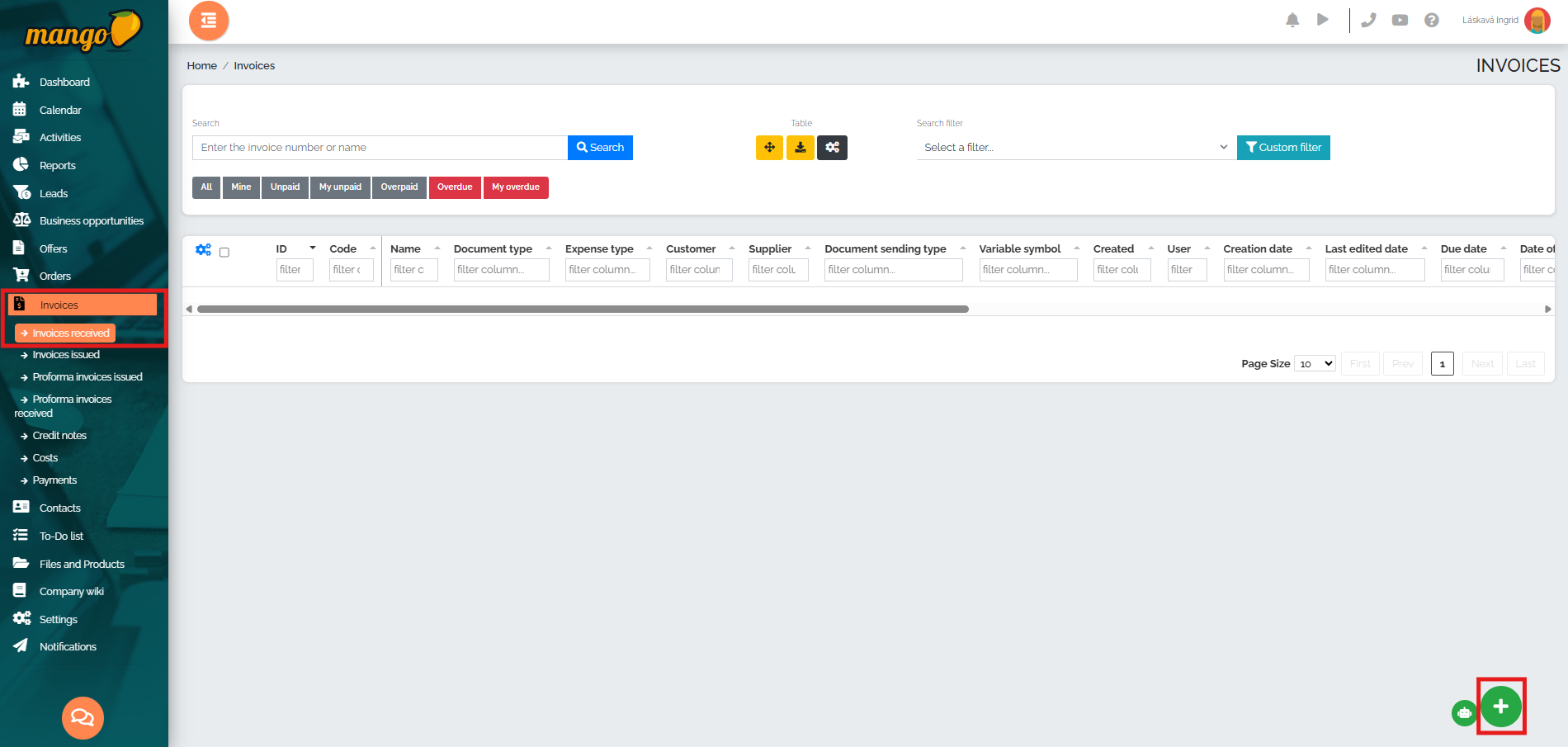
V ďalšom okne si vyplníme všetky dôležité náležitosti faktúry - názov, číslo faktúry dodávateľa, variabilný symbol, mena, rad faktúry, odberateľ, dodávateľ, dátum zdaniteľného plnenia, dátum prijatia faktúry, dátum splatnosti, bankový účet, typ výdavku, položky faktúry spolu s cenami, príp. vložíme poznámku. Nakoniec faktúru zaevidujeme stlačením tlačidla Vytvoriť:
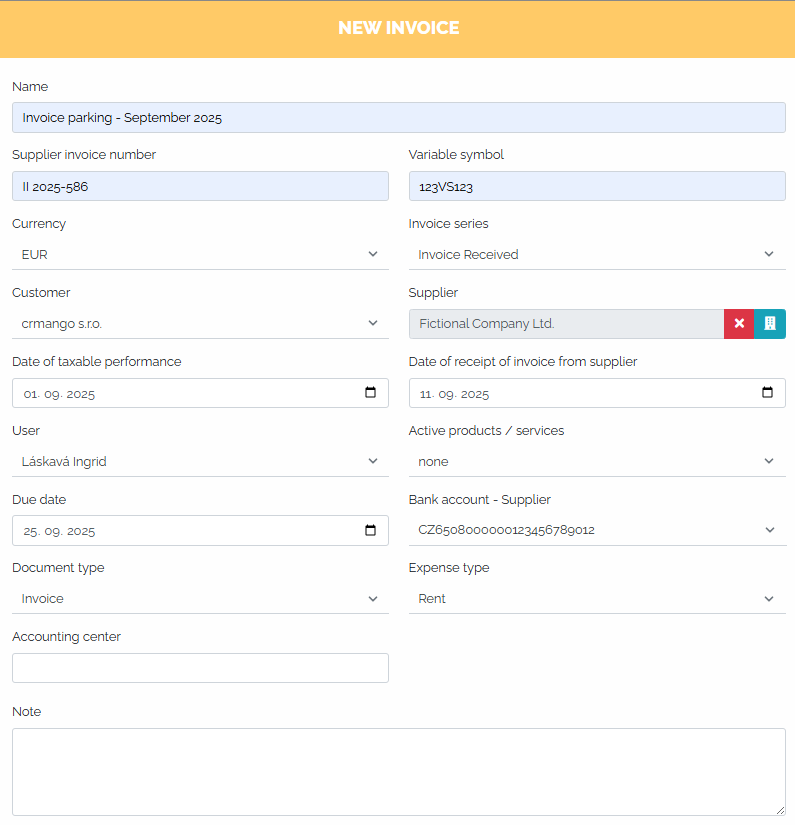
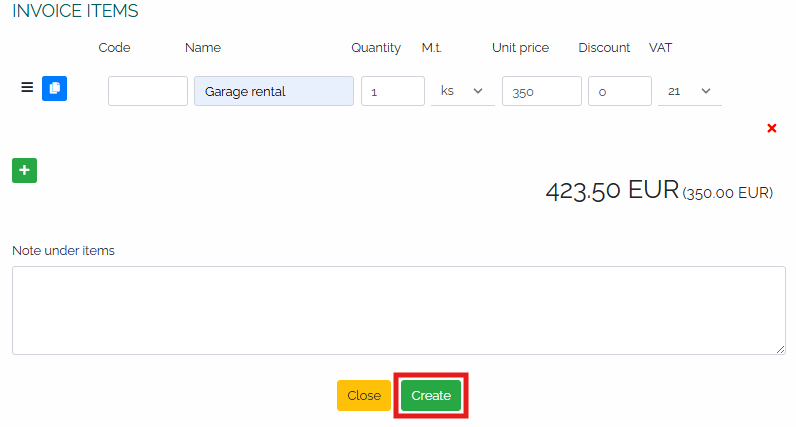
Po uložení vidíme faktúru zaevidovanú v zozname našich prijatých faktúr:

V rámci prijatých faktúr vieme tiež podrobnejšie evidovať typ dokladu a typ výdavku. Obe tieto hodnoty sa nám po zadaní zobrazujú v tabuľkovom zobrazení faktúr a konkrétne typy vieme editovať v detaile záznamu - klikneme si teda na ikonu ceruzky a otvoríme si danú faktúru:

Na obrázku nižšie môžeme vidieť detail faktúry, kde v prvom poli môžeme editovať Typ dokladu (Nenastavený, Faktúra, Pokladničný blok, Interný doklad, Iné) a v druhom Typ výdavku (Nezaradené, PHM - Pohonné hmoty, Mzdy, Opravy a údržba, Materiál, Nájomné, Poistenie, Služby, Cestovné náklady, Reklama a marketing, Ostatné, Kancelária - vybavenie).
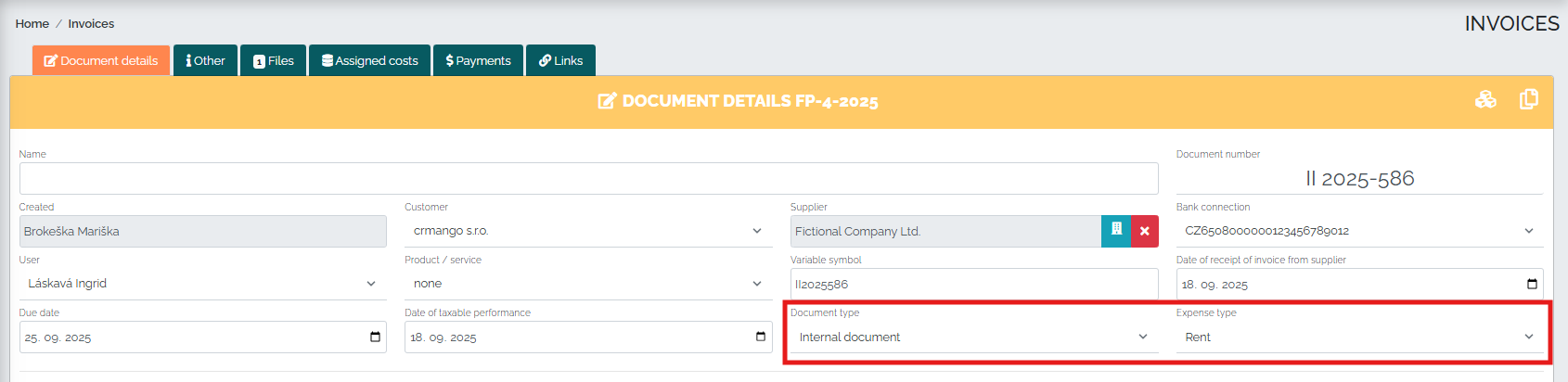
2. Evidencia prijatých faktúr pomocou umelej inteligencie
Tento spôsob evidovania prijatých faktúr je veľmi jednoduchý. Opäť sme v sekcii Faktúry, možnosť Prijaté faktúry a v pravom dolnom rohu klikneme na zelenú ikonku robota:
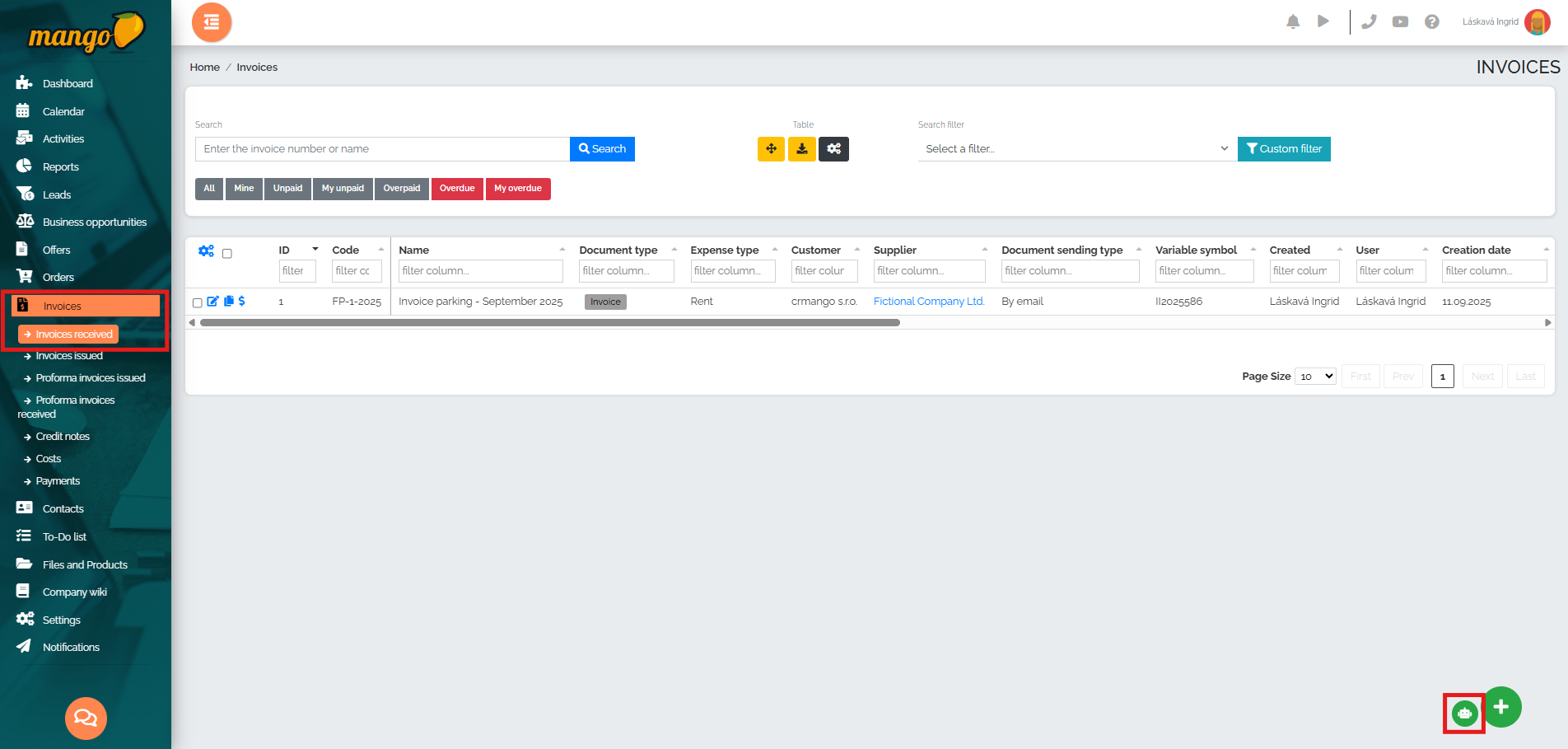
Vzápätí sa nám otvorí nové okno, kde v prvom riadku si zvolíme možnosť spracovania riadkov faktúry - na výber máme z 3 možností: 1. Sumár podľa typu produktu, 2. Iba jeden sumarizačný riadok alebo 3. Všetky produkty z faktúry. Kliknutím na pole ohraničené červenou farbou si vložíme faktúru z nášho úložiska - v našom prípade budeme vkladať faktúru vo formáte PDF:
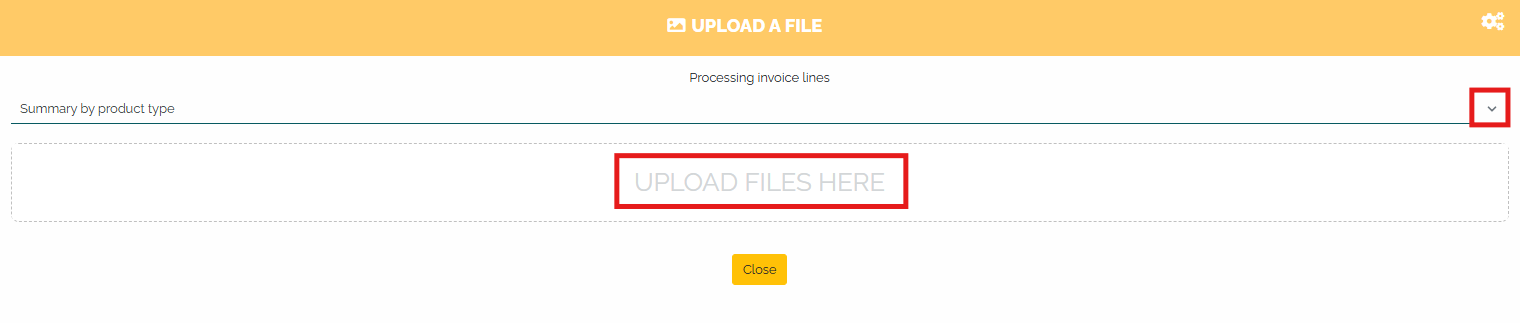
Po vložení dokumentu (odporúčané formáty sú PDF, .jpg, .png) sa nám zobrazí náhľad novovytvorenej faktúry, ktorú Mango prečítalo za pomoci umelej inteligencie a do jednotlivých polí doplnilo dáta z pôvodnej faktúry. Samozrejme, je nutné vykonať kontrolu dát, nakoľko umelá inteligencia môže niektoré položky alebo čísla rozlúštiť chybne. V pravej časti okna môžeme vidieť originálnu verziu faktúry:
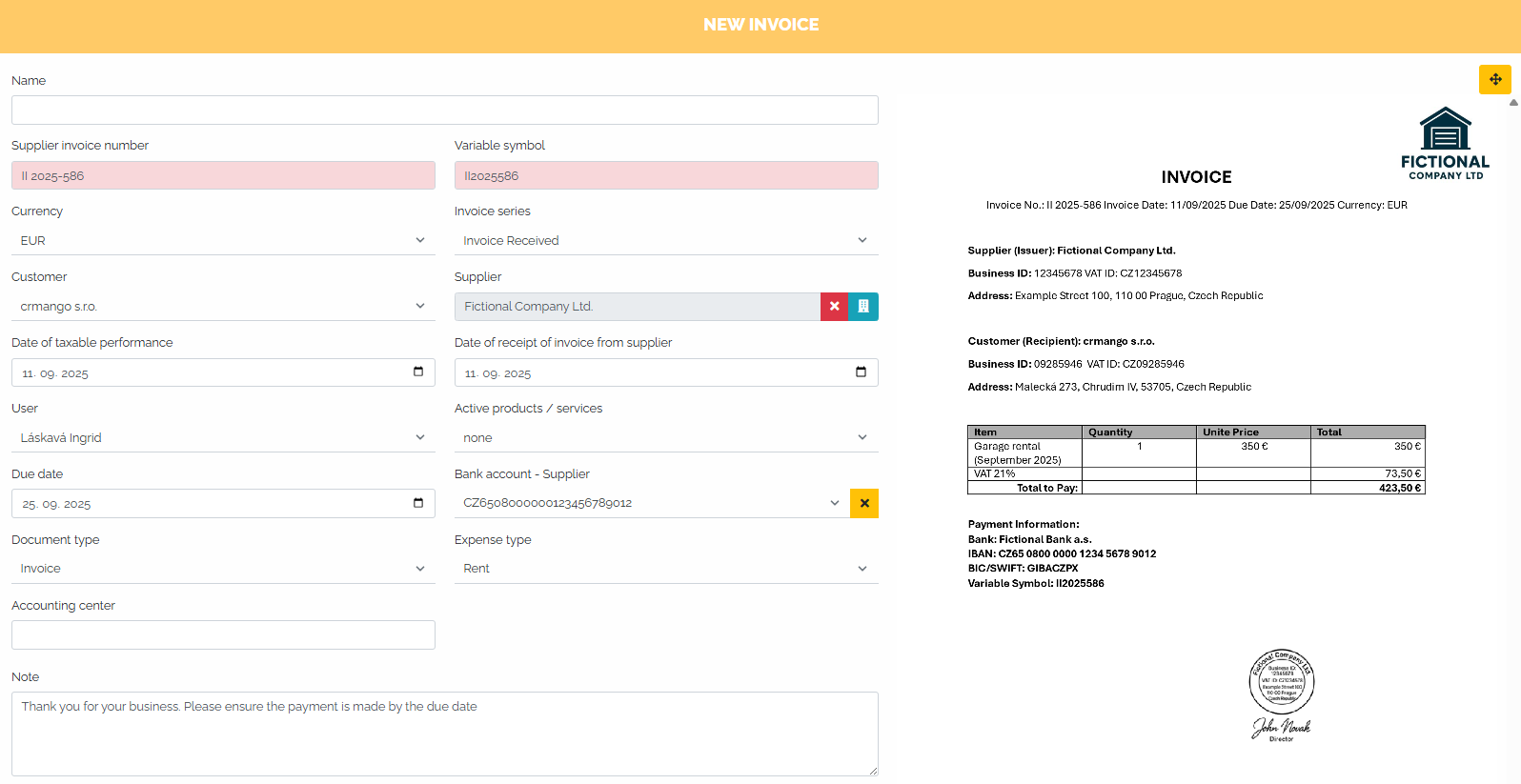

Po kontrole môžeme skonštatovať, že údaje boli načítané správne a faktúru zaevidujeme kliknutím na tlačidlo Vytvoriť.
Okrem tohto spôsobu vieme došlé faktúry evidovať aj pomocou importovania faktúr. Môžeme tak pohodlne preniesť všetky prijaté faktúry, ktoré máme sústredené v jednej e-mailovej schránke. V tomto prípade je potrebné mať aktivovaný modul Automatizované spracovanie e-mailov, ktorý nájdete v sekcii Nastavenia -> Rozširujúce moduly -> Automatizované spracovanie e-mailov:
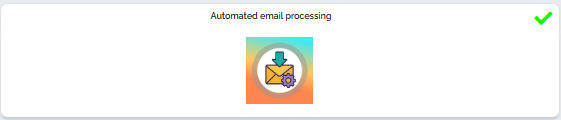
Kliknutím na tento modul sa dostaneme do nastavení modulu. Tu si zaklikneme možnosť Úloha aktívna a zároveň vidíme automaticky vygenerovanú e-mailovú adresu. Je nutné, aby všetky prijaté faktúry chodili na tento e-mail a následne sa nám budú synchronizovať priamo v Mangu:

V praxi to funguje nasledovne: Otvoríme si sekciu Faktúry prijaté, a vo vrchnej časti stlačíme šedú ikonku nastavení, ako možno vidieť na obrázku:

Ak chceme dohľadať tieto synchronizované faktúry, zvolíme možnosť Importovania faktúr z uložených súborov:
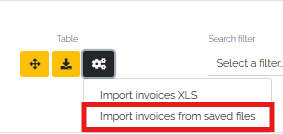
V priebehu niekoľkých minút sa nám načítajú všetky došlé faktúry a následne s nimi môžeme ďalej pracovať - môžeme si ich zobraziť, stiahnuť alebo vymazať.
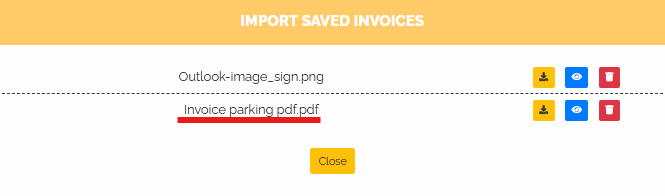
Klikneme na konkrétnu faktúru a zobrazí sa nám okno, v ktorom máme možnosť vybrať si, ako má Mango spracovať riadky vo faktúre. Na výber máme nasledovné možnosti: 1. Sumár podľa typu produktu, 2. Iba jeden sumarizačný riadok, 3. Všetky produkty z faktúry. Vyberieme si jednu z možností a stlačíme tlačidlo Pokračovať:

V našom prípade sme si zvolili možnosť č. 3 - teda všetky produkty z faktúry. Vzápätí sa nám načíta faktúra aj spolu s náhľadom.
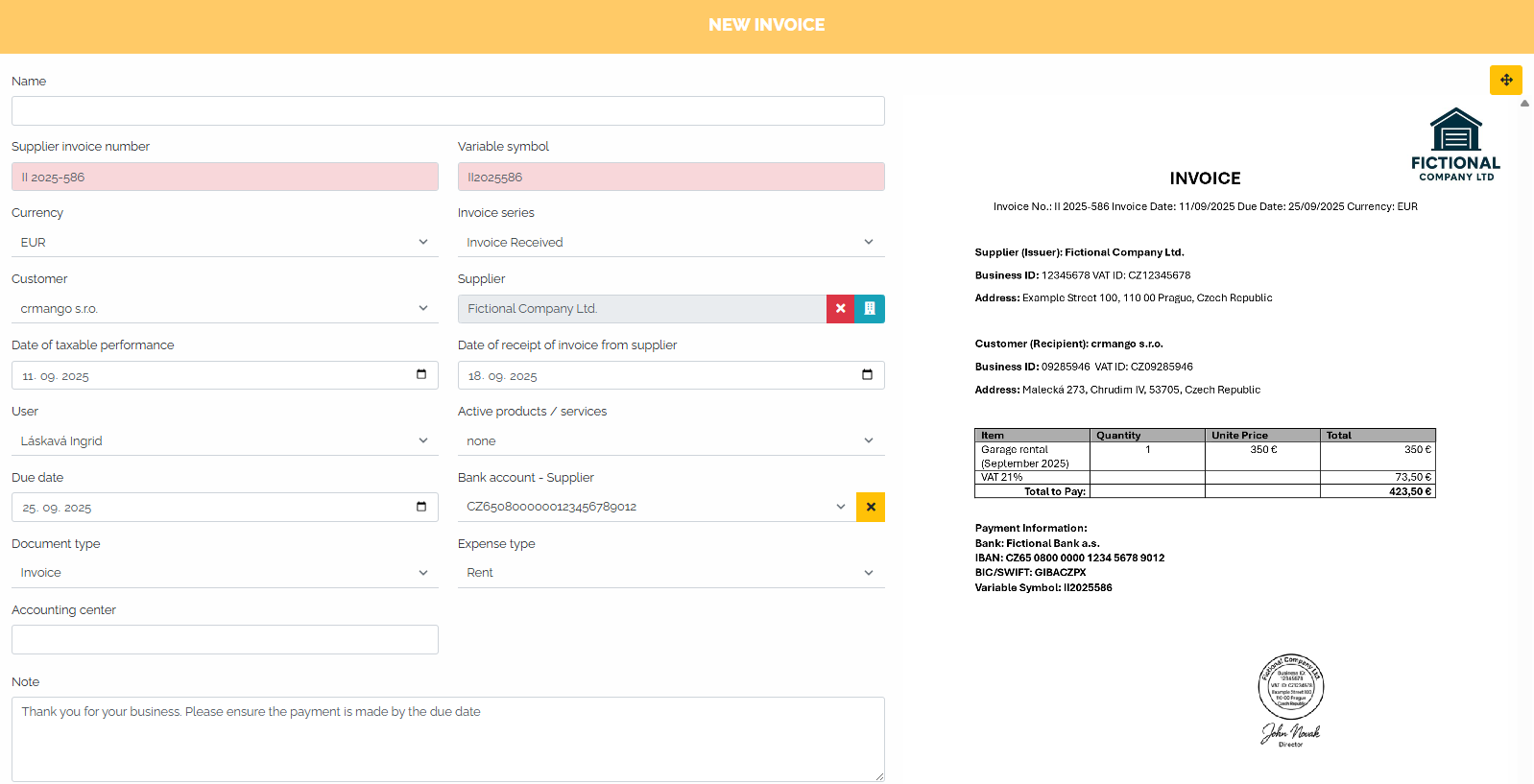
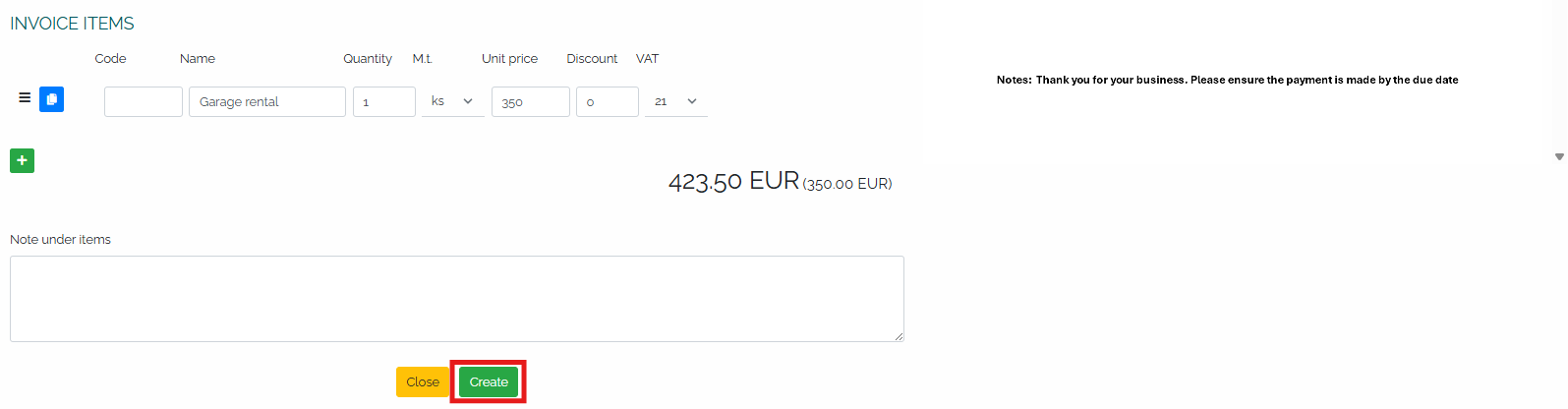
V prípade potreby si túto faktúru zaevidujeme pomocou tlačidla Vytvoriť. Keďže sa jedná o tú istú faktúru, ktorú sme už predtým zaevidovali ručne, nie je potrebné ju ukladať duplicitne (na to nás aj systém sám upozorní, že sa jedná o faktúru s rovnakým variabilným symbolom a číslom dodávateľskej faktúry).
3. Vystavenie faktúry prijatej dokončením objednávky vydanej
V sekcii Objednávky prejdeme na Objednávky vydané a nájdeme si konkrétnu objednávku v zozname a klikneme na ikonu ceruzky:
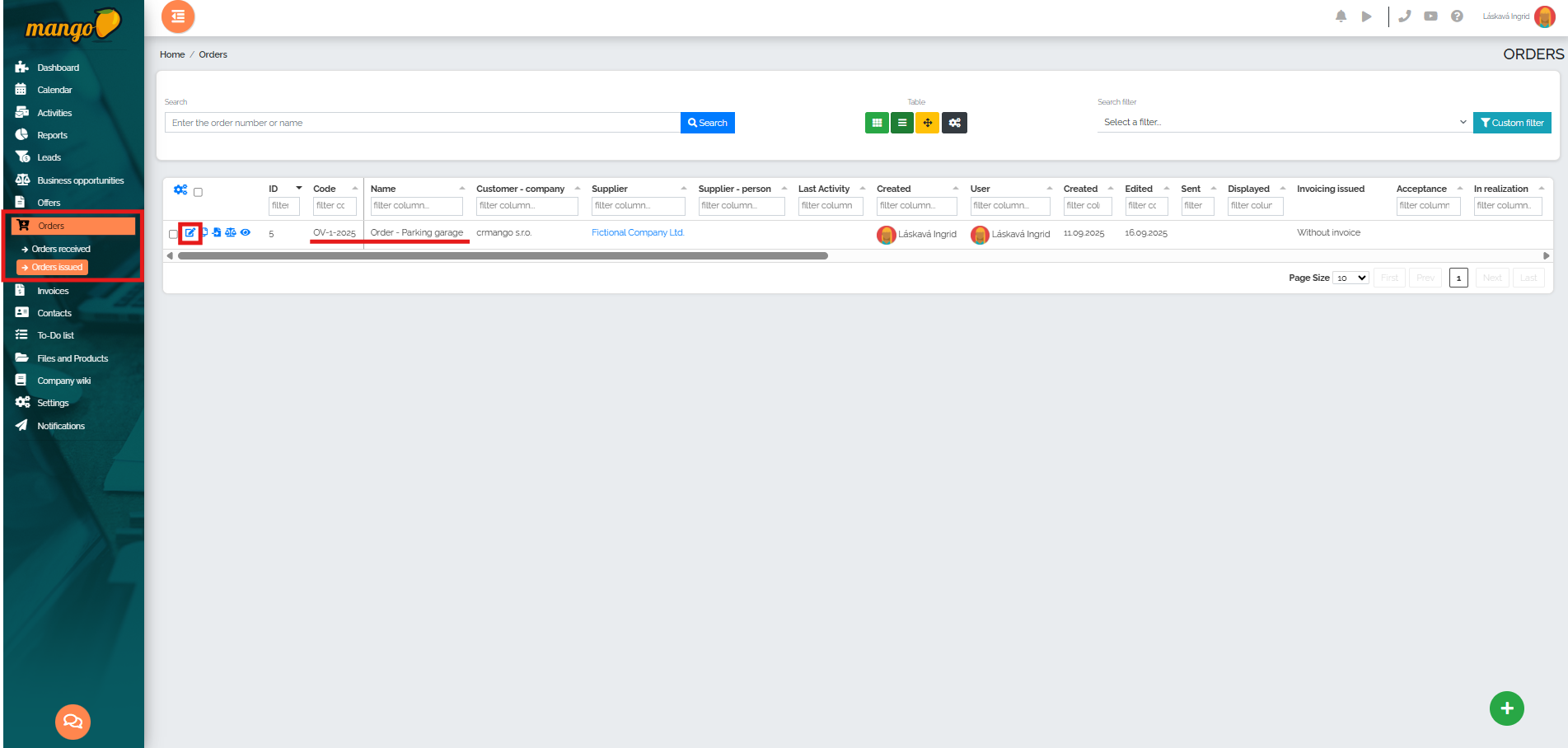
Vzápätí sa nám otvorí detail objednávky a keď máme všetky údaje skontrolované, klikneme na posledný bod tzv. časovej osi objednávky - Dokončenie objednávky:
Následne nám systém ponúkne viaceré možnosti - a zvolíme Dokončiť objednávku + Vystaviť faktúru prijatú:
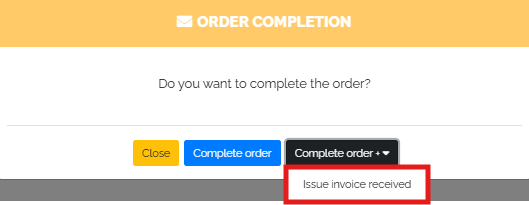
V ďalšom kroku máme možnosť nastaviť dátum prijatia faktúry od dodávateľa, variabilný symbol dodávateľskej faktúry, jej číslo a číslo bankového účtu dodávateľa a zmeny uložíme kliknutím na tlačidlo Uložiť:
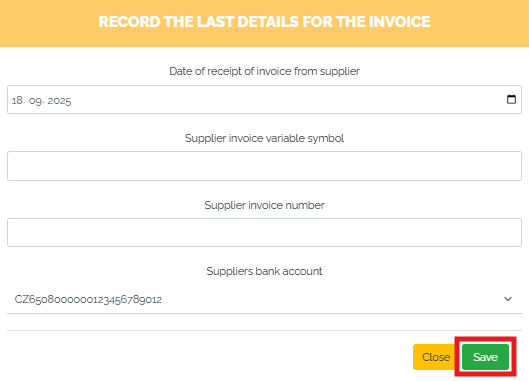
Po uložení môžeme vidieť v detaile objednávky, v záložke Väzby, že k danej objednávke sa viaže faktúra - jej číslo, suma a tiež je možné túto faktúru editovať priamo kliknutím na modrú ikonu ceruzky:

Takýmto spôsobom vieme takisto postupovať aj v prípade zálohových faktúr.
V sekcii Nastavenia - Nastavenia CRM - záložka Faktúry si vieme nastaviť od akého dátumu má CRM Mango počítať dátum splatnosti faktúry prijatej, pričom na výber máme z dvoch možností - dátum vystavenia faktúry alebo dátum prijatia faktúry.